Itemlijst
Met de Itemlijst app kun je gemakkelijk een tabel maken van herhalende items die ieder dezelfde opmaak moeten hebben. Een item is een mini-tabel waarin iedere cel zijn eigen opmaak kan hebben. Dit is bijvoorbeeld heel handig voor prijslijsten.
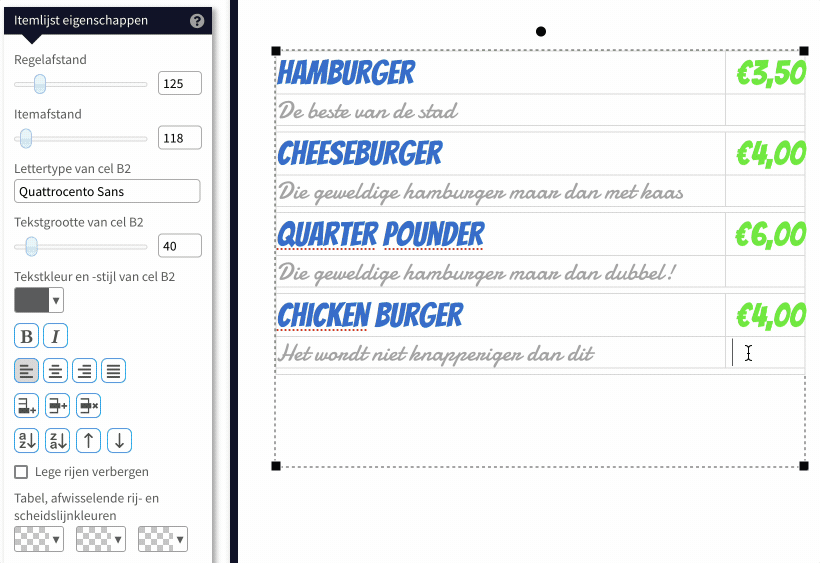
Eigenschappen
Deze app heeft enkele eigenschappen die voor de hele tabel ingesteld kunnen worden en enkele die voor elk afzonderlijk item ingesteld kunnen worden.
Tabel eigenschappen
Je kunt de app configureren met de volgende eigenschappen:
| Eigenschap | Uitleg |
|---|---|
| Regelafstand | Bepaalt de afstand tussen meerdere regels tekst. |
| Itemafstand | Bepaalt de afstand tussen de items. |
| Lege rijen verbergen | Lege rijen binnen een item kun je hiermee verbergen. |
| Tabel, afwisselende rij- en scheidslijnkleuren | Hiermee kun je achtergrondkleur van de tabel instellen, alsmede een kleur voor de afwisselende (even) rijen. Als de afwisselende rijkleur volledig transparant is, dan krijgen de even rijen gewoon de kleur van de gehele tabel. Tenslotte kun je ook een scheidslijn tussen de items zichtbaar maken door daar een kleur voor in te stellen. |
| Item lay-out (kolommen x rijen) | Hiermee kun je instellen uit hoeveel kolommen en rijen ieder item moet kunnen bestaan. |
| Maximale lijstlengte | Vul hier het maximaal aantal items in dat je onder elkaar vertoond wilt hebben. Als dit aantal overschreden wordt, dan wordt er automatisch een nieuwe lijst naast de huidige geplaatst waar de lijst verder wordt weergegeven. |
Er zijn ook een aantal generieke eigenschappen die je kan instellen en ook bij veel andere elementen vindt.
Itemcel eigenschappen
Als je een itemcel in de itemlijst selecteert, kun je de volgende stijleigenschappen configureren voor alle celen van hetzelfde type:
| Eigenschap | Uitleg |
|---|---|
| Lettertype | Kies het lettertype van het geselecteerde type itemcel. |
| Tekstgrootte | Stel de lettergrootte van het geselecteerde type itemcel in. |
| Tekstkleur en -stijl | Stel de kleur en stijl (vet of cursief) in van het geselecteerde type itemcel. |
| Uitlijning | Stel de uitlijning van het geselecteerde type itemcel in. |
Daarnaast zijn er een aantal knoppen beschikbaar waarmee je:
- een item kunt toevoegen aan het einde van de lijst
- een item kunt toevoegen op de nu geselecteerde positie
- het item op de nu geselecteerde positie kun verwijderen
- de sortering kunt aanpassen uitgaande van de op het moment geselecteerde cel
- een item omhoog kunt verplaatsen
- een item omlaag kunt verplaatsen
Je kunt ook de breedte van elke kolom aanpassen door met de muiscursor op het begin van een kolom te gaan staan, de Shift-toets ingedrukt te houden en vervolgens de kolomscheiding die blauw oplicht te verslepen.
Tekstinvoer
Bij het bewerken van de tekst kun je op TAB drukken om naar de volgende tabelcel te gaan of op Shift + TAB om naar de vorige tabelcel te gaan. Als je op TAB drukt als je in de laatste tabelcel bent, wordt een nieuw item aan de tabel toegevoegd.
Het is ook mogelijk om een lijst uit een spreadsheet (zoals Excel) te plakken. Iedere rij uit het spreadsheet wordt dan een item in de itemlijst. De volgorde van de itemcelen is van boven naar beneden en daarna van links naar rechts. Dus als je een "Hamburger"-item uit bovenstaande animatie uit Excel wil plakken, dan moet de kolomvolgorde in Excel als volgt zijn:
| HAMBURGER | De beste van de stad | €3,50 | |
| CHEESEBURGER | Die geweldige hamburger maar dan met kaas | €4,00 | |
| QUARTER POUNDER | Die geweldige hamburger maar dan dubbel! | €6,00 | |
| CHICKEN BURGER | Het wordt niet knapperiger dan dit | $€4.00 |